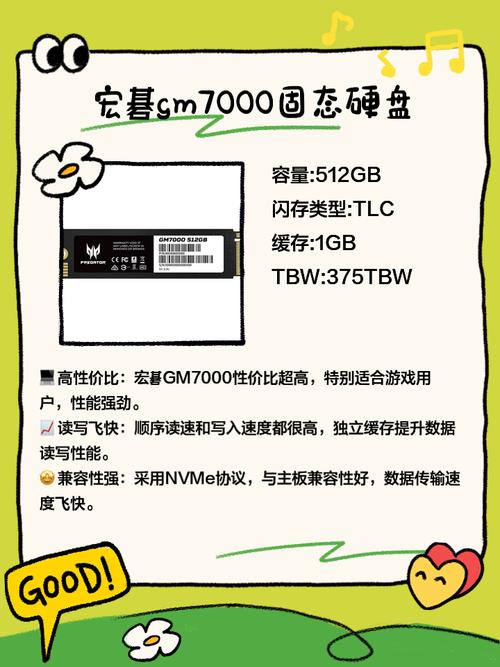目前笔记本电脑技术进步迅速,性能的提升往往需要更换存储设备,将光驱替换为固态硬盘是个不错的选择,这样做不仅能避免光驱剩余空间的闲置,而且能显著提高电脑的存储与读写速度。接下来,我将详细阐述这一改造步骤的每一个环节。
准备材料
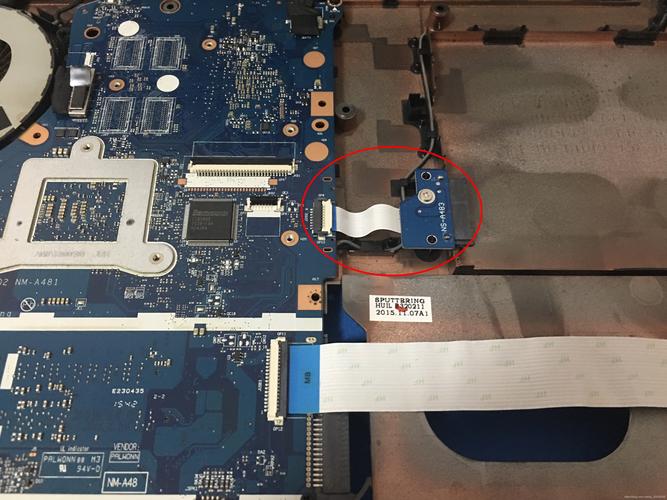
为了执行将笔记本光驱改装为固态硬盘的步骤,我们得提前细致地准备所需的各种配件。首先,固态硬盘是必不可少的,它需根据个人实际需求和财务状况来挑选,现在市面上高容量固态硬盘很常见。另外,还需要一个与笔记本光驱位尺寸完全匹配的光驱位硬盘托架。

螺丝刀同样非常重要,有了它,我们可以轻松地打开笔记本电脑的盖子和光驱。另外,螺丝也是必需品,这些螺丝主要是用来固定支架和硬盘的。
拆卸光驱

在开始拆卸光驱之前,务必要检查笔记本电脑是否已经彻底关机,同时确保电源插头已经被妥善拔掉。只有做到这些,才能保证拆卸过程的安全性,防止因电源未断开而引发可能的意外事件。

要仔细寻找固定光驱的螺丝,它们一般位于笔记本电脑的底部。找到螺丝后,用适当的螺丝刀逐一拧松。拧螺丝时要注意力度适中,以免损坏螺丝或笔记本的外壳。接着,轻拉光驱侧面的把手,或者轻按光驱前部的弹出键,就可以轻松地将光驱从笔记本中取出。取出光驱时动作要轻,一定要小心,别碰到笔记本里的其他部件,然后把它小心地放在一旁,方便接下来的操作。
安装托架

拿到预先准备好的硬盘托架,首先应当认真观察其结构。然后,将固态硬盘轻轻放入托架上标记的硬盘槽里,注意要保证硬盘的放置方向正确无误。接着,将螺丝对准硬盘上的孔位,用螺丝刀轻柔地旋紧,目的是让硬盘牢固地固定在托架上。在安装过程中,要注意力度适中,以免对硬盘造成损伤。
安装固态硬盘

将硬盘支架轻柔地置入笔记本的光驱槽内,注意保持位置精确。慢慢推进,直到支架与光驱槽紧密结合。接着,把拆卸光驱时取出的螺丝重新拧紧,保证支架在笔记本内牢固固定。安装完成后,轻轻摇晃笔记本,检验其稳定性。

安装完成后,开启设备。启动过程中,需留意屏幕显示的提示信息,并依照提示操作以进入BIOS设置界面。不同品牌的笔记本进入BIOS的按键可能不同,一般会使用F2或Del等键。成功进入BIOS后,需仔细查找“Boot”选项卡,然后在选项卡内,将固态硬盘设置为首选启动设备。执行此步骤后,电脑会优先使用固态硬盘启动,这样做能有效加快系统启动速度。完成设置后,请按下F10键来保存修改并退出BIOS,这样做可以保证设置能够生效。
系统安装

进入系统安装界面前,需先准备好安装所需的光盘或U盘。若是光盘,请将其放入光驱;若是U盘,请插入USB接口。开机后,根据屏幕提示,逐步操作安装操作系统。选择安装位置时,请优先选择固态硬盘。安装过程中,请保持耐心,并严格遵循操作步骤。安装完成之后,电脑将自动启动,然后进入新的操作系统,届时您将亲自见证系统升级所带来的成效。

在改造过程中,各位是否遭遇了难以解决的困难?如果这份教程对您有所启发,不妨给个好评,并且将它推广开来!